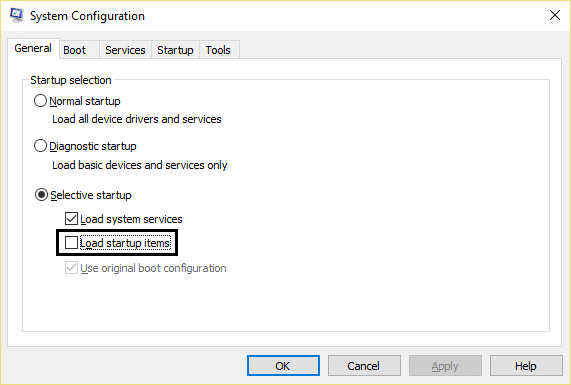Perché il computer si arresta in modo anomalo durante il gioco?
Pubblicato: 2019-06-08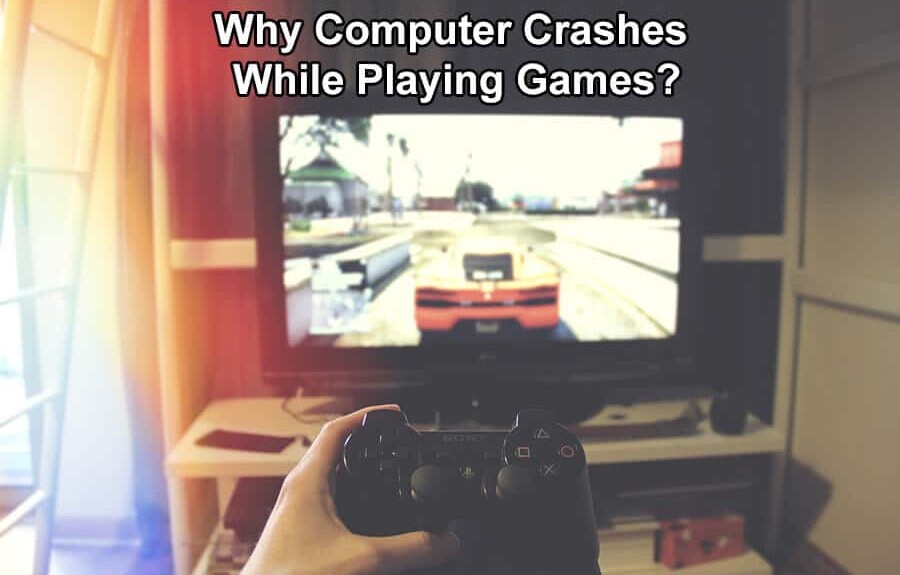
Risolvi gli arresti anomali del computer durante il gioco: la maggior parte dei giocatori sarebbe d'accordo sul fatto che qualsiasi problema durante il gioco del proprio gioco preferito su PC è la sensazione più frustrante. Mentre stai completando una fase finale e improvvisamente il tuo computer si arresta in modo anomalo, è molto fastidioso. Il sistema operativo Windows 10 è molto intuitivo per i giocatori. Pertanto, i giocatori si divertono a giocare con questo sistema operativo. Tuttavia, gli ultimi aggiornamenti di Windows hanno portato alcuni problemi ai giocatori poiché hanno segnalato diversi arresti anomali del computer durante il gioco. Di solito, succede quando le capacità delle prestazioni del computer sono esatte. Se scaviamo in profondità per scoprire le ragioni alla base di questo problema, ce ne sono molte. Alcune applicazioni potrebbero entrare in conflitto con il tuo gioco, troppe applicazioni in background in esecuzione e altre. Tuttavia, in questo articolo, spiegheremo i metodi per risolvere questo problema.
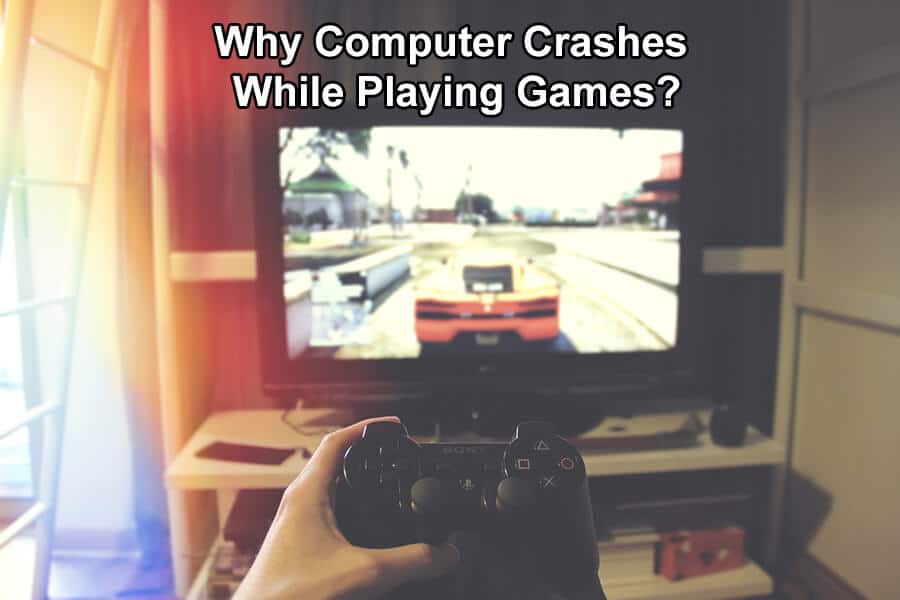
Contenuti
- Perché il computer si arresta in modo anomalo durante il gioco?
- Metodo 1: installare i driver più recenti
- Metodo 2: installare solo software compatibili
- Metodo 3: disabilitare le applicazioni in background
- Metodo 4: disabilitare il dispositivo audio integrato
- Metodo 5 – Scansione malware
- Metodo 6: eseguire CCleaner e Malwarebytes
- Metodo 7: eseguire l'avvio pulito
- Metodo 8: prova la RAM e il disco rigido del tuo computer
- Metodo 9: controlla il tuo hardware
Perché il computer si arresta in modo anomalo durante il gioco?
Assicurati di creare un punto di ripristino nel caso qualcosa vada storto.
Metodo 1: installare i driver più recenti
Uno dei problemi più comuni del sistema operativo Windows 10 è la compatibilità dei driver. Pertanto, potrebbe essere possibile che il driver grafico corrente non sia compatibile con Windows 10. Pertanto, il primo metodo sarebbe l'aggiornamento del driver della scheda grafica. È sempre importante mantenere aggiornati tutti i driver per risolvere il problema degli arresti anomali del computer durante il gioco.
1.Premere Windows + R e digitare devmgmt.msc e premere Invio per aprire Gestione dispositivi.
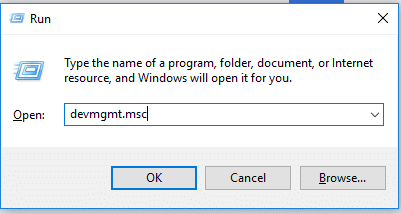
2.Individuare il driver grafico/schermo e fare clic con il pulsante destro del mouse per scegliere l'opzione Aggiorna driver .
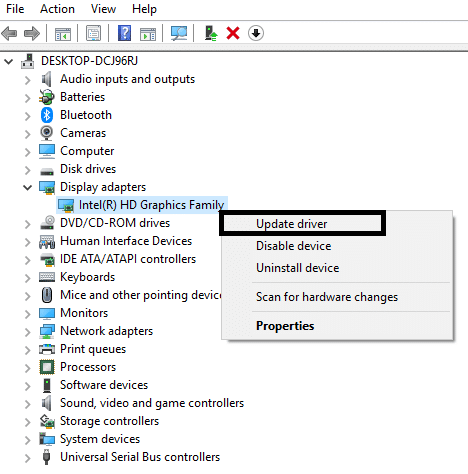
3.Scegliere l'opzione " Cerca automaticamente il software del driver aggiornato ".
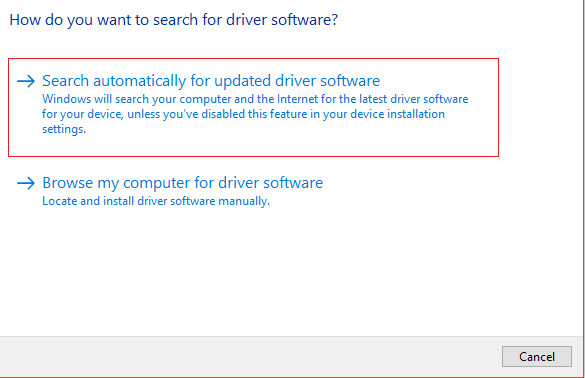
4.Questo cercherà e installerà automaticamente il driver grafico aggiornato da Internet.
Una volta aggiornato il driver, puoi aspettarti di poter giocare ai tuoi giochi senza alcuna interruzione.
Metodo 2: installare solo software compatibili
Al giorno d'oggi, un computer richiede alcuni software aggiuntivi come DirectX e Java per eseguire correttamente i giochi. Pertanto, è necessario assicurarsi di installare il software richiesto dal sito Web ufficiale e affidabile. Se non sei confermato quale software è necessario per eseguire i tuoi giochi, puoi farlo su Google per ottenere alcune informazioni rilevanti.
Metodo 3: disabilitare le applicazioni in background
I giochi hanno bisogno di risorse aggiuntive per funzionare, significa che devi liberare RAM. Pertanto, la maggior parte dei giochi utilizza un sistema RAM altamente configurato. Tuttavia, se si verificano arresti anomali, è necessario assicurarsi di dedicare più RAM al gioco disabilitando le applicazioni in background che consumano la RAM. In effetti, alcune applicazioni di sfruttamento delle risorse devono essere disabilitate per provare il gioco ininterrotto e risolvere il problema di arresto anomalo del PC mentre p.
1.Aprire Task Manager, quindi fare clic con il pulsante destro del mouse sulla barra delle applicazioni e selezionare Task Manager.
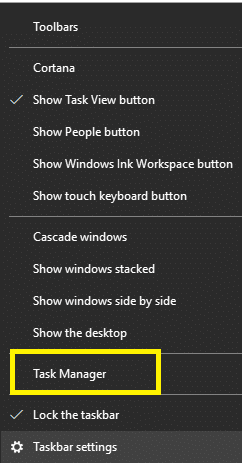
2. Passare alla scheda Avvio.
3.Qui devi selezionare e disabilitare tutte le applicazioni non importanti.
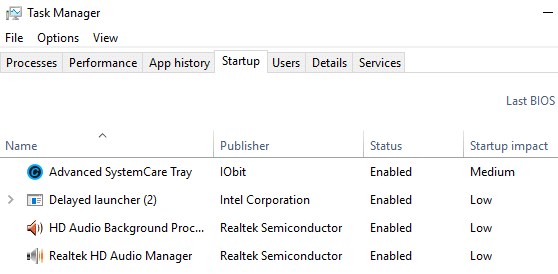
4. Riavvia il dispositivo.
Ora puoi iniziare a giocare senza subire arresti anomali.
Metodo 4: disabilitare il dispositivo audio integrato
È stato notato che il driver audio di Windows 10, il più delle volte si scontra con altri dispositivi, in particolare GPU. Pertanto, questa situazione può portare a un guasto della GPU, con conseguenti arresti anomali del sistema. Pertanto, puoi disabilitare il dispositivo audio integrato per evitare questa situazione in cui si scontra con la GPU e si verificano arresti anomali del sistema ancora e ancora durante il gioco.
1.Aprire Gestione dispositivi. Premi Windows + R e digita devmgmt.msc e premi Invio.
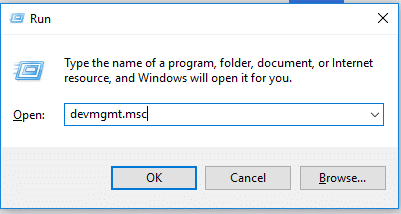

2.Individuare la sezione del controller audio, video e di gioco.
3.Espandi questa sezione e fai clic con il pulsante destro del mouse sul dispositivo audio integrato.
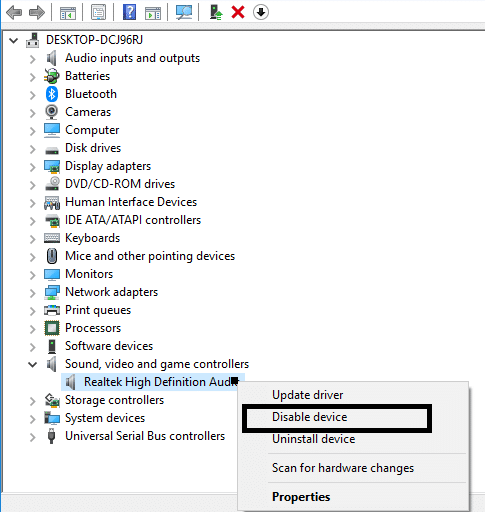
4.Scegliere l' opzione Disattiva dispositivo.
5.Riavvia il dispositivo
Metodo 5 – Scansione malware
Uno dei probabili motivi alla base degli arresti anomali del sistema è il malware. Sì, è necessario avviare la scansione del dispositivo per rilevare eventuali problemi di malware e virus. Se disponi di applicazioni di terze parti per la scansione del malware di sistema, puoi scansionarle o puoi utilizzare Windows Defender integrato in Windows 10.
1.Aprire Windows Defender.
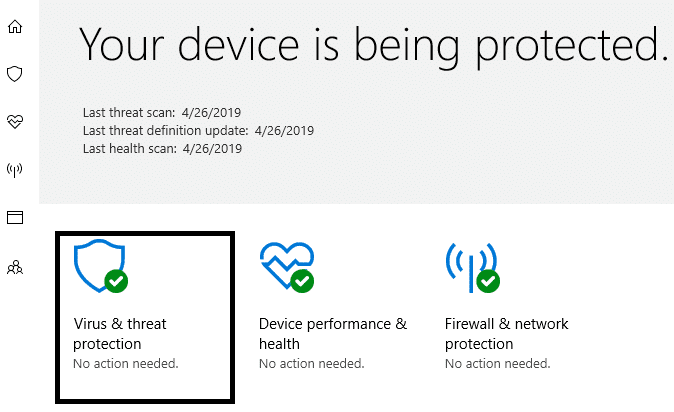
2.Fare clic su Sezione Virus e Minacce.
3.Selezionare la sezione Avanzate ed evidenziare la scansione offline di Windows Defender.
4. Infine, fai clic su Scansiona ora.
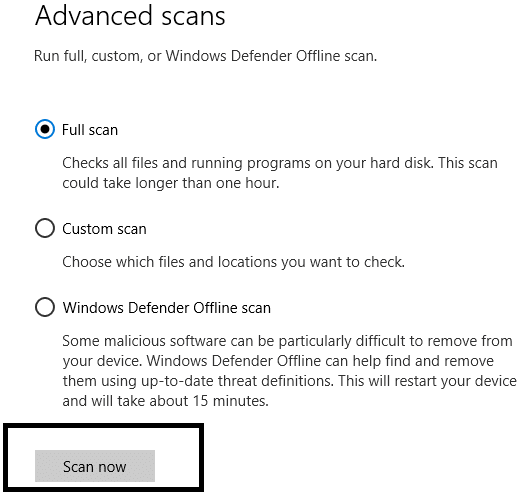
Metodo 6: eseguire CCleaner e Malwarebytes
1.Scarica e installa CCleaner e Malwarebytes.
2. Esegui Malwarebytes e lascia che esegua la scansione del tuo sistema alla ricerca di file dannosi.
3.Se viene rilevato malware, lo rimuoverà automaticamente.
4.Ora esegui CCleaner e nella sezione "Cleaner", sotto la scheda Windows, ti suggeriamo di controllare le seguenti selezioni da pulire:
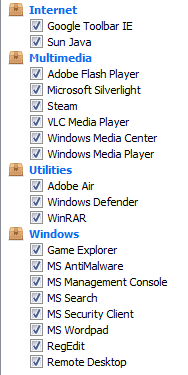
5. Dopo aver verificato che i punti corretti siano stati selezionati, fai semplicemente clic su Esegui Cleaner e lascia che CCleaner faccia il suo corso.
6.Per pulire ulteriormente il tuo sistema, seleziona la scheda Registro e assicurati che siano selezionati:
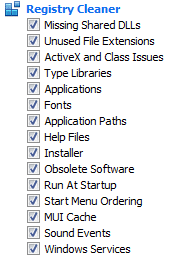
7.Selezionare Cerca problemi e consentire a CCleaner di eseguire la scansione, quindi fare clic su Risolvi problemi selezionati.
8.Quando CCleaner chiede " Vuoi eseguire il backup delle modifiche al registro? ” seleziona Sì.
9.Una volta completato il backup, selezionare Risolvi tutti i problemi selezionati.
10. Riavvia il PC per salvare le modifiche e questo risolverà il problema degli arresti anomali del computer durante il gioco.
Metodo 7 : eseguire l'avvio pulito
A volte il software di terze parti può entrare in conflitto con i giochi e quindi il computer si arresta in modo anomalo durante il gioco?. Per risolvere questo problema , è necessario eseguire un avvio pulito nel PC e diagnosticare il problema passo dopo passo.
Metodo 8: prova la RAM e il disco rigido del tuo computer
Stai riscontrando un problema con il tuo gioco, in particolare i problemi di prestazioni e gli arresti anomali del gioco? È possibile che la RAM stia causando un problema al tuo PC. La memoria ad accesso casuale (RAM) è uno dei componenti più essenziali del tuo PC, quindi ogni volta che si verificano problemi nel tuo PC, dovresti testare la RAM del tuo computer per la memoria danneggiata in Windows.
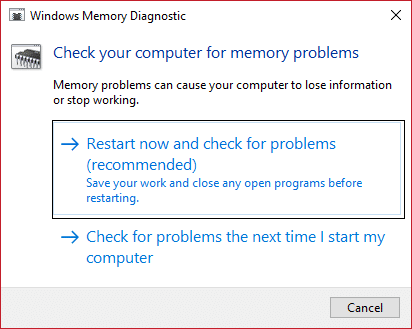
Se si riscontrano problemi con il disco rigido come settori danneggiati, disco guasto, ecc., Check Disk può essere un vero toccasana. Gli utenti di Windows potrebbero non essere in grado di associare vari errori affrontati da loro con un disco rigido, ma una o l'altra causa è correlata ad esso. Quindi è sempre consigliabile eseguire il disco di controllo in quanto può risolvere facilmente il problema.
Metodo 9: controlla il tuo hardware
Potrebbe essere possibile che il problema non sia correlato al tuo sistema ma al tuo hardware. Pertanto, si consiglia sempre di assicurarsi che il sistema sia configurato correttamente e che tutti i componenti funzionino correttamente. A volte i problemi di surriscaldamento del sistema sono causati dalla ventola di sistema. Pertanto, è necessario controllare la manutenzione del sistema. A volte la RAM viene danneggiata o non supportata. È necessario controllare correttamente tutti questi componenti.
Nota: il surriscaldamento del sistema è una delle principali cause di arresto anomalo del sistema. È necessario assicurarsi che tutto l'hardware, così come il software, non debbano causare questo problema. La manutenzione del sistema è molto necessaria per evitare il surriscaldamento del sistema. Il tuo sistema dovrebbe avere RAM compatibile e altri componenti. Inoltre, tutto il software richiesto deve essere installato dal sito Web ufficiale. Quando seguirai tutti questi prerequisiti per eseguire il tuo gioco sul tuo sistema. Spero che non si verifichi alcun arresto anomalo del sistema durante il gioco.
Consigliato:
- Errore durante il caricamento del lettore: nessuna fonte riproducibile trovata [RISOLTO]
- Risolto il problema con l'hotspot mobile che non funzionava in Windows 10
- Come utilizzare i nuovi appunti di Windows 10?
- Suggerimento per Windows 10: disabilita SuperFetch
Spero che questo articolo sia stato utile e ora puoi rispondere facilmente a questa domanda: Perché il computer si blocca durante il gioco, ma se hai ancora domande su questa guida, sentiti libero di chiederle nella sezione dei commenti.